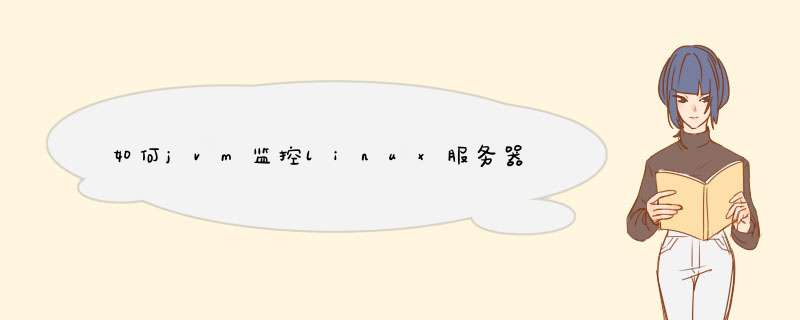
visualvm支持在Linux和windows上启用图形界面监控jvm的资源,但是如何可以使我们在windows上监控到远程linux服务器资源,这还需要做一些配置,此文是在原文基础上做了更改的,希望对大家能有所帮助。
(1)首先要修改JDK中JMX服务的配置文件,以获得相应的权限:
进入$JAVA_HOME所在的根目录的/jre/lib/management子目录下,
a. 将jmxremote.password.template文件复制为jmxremote.password
b. 调整jmxremote.access和jmxremote.password的权限为只读写,可以使用如下命令
chmod 600 jmxremote.access jmxremote.password
c. 打开jmxremote.password文件,去掉
# monitorRole QED
# controlRole R&D
这两行前面的注释符号
(2)修改env.sh
打开env.sh文件,并在JVM的启动配置中添加如下信息:
JAVA_OPTS="-Dcom.sun.management.jmxremote.port=1099 -Dcom.sun.management.jmxremote.ssl=false -Dcom.sun.management.jmxremote.authenticate=false -Djava.rmi.server.hostname=10.20.150.218 其他配置”
这几个配置的说明如下:
-Dcom.sun.management.jmxremote.port:这个是配置远程connection的端口号的,要确定这个端口没有被占用
-Dcom.sun.management.jmxremote.ssl=false -Dcom.sun.management.jmxremote.authenticate=false:这两个是固定配置,是JMX的远程服务权限的
-Djava.rmi.server.hostname:这个是配置server的IP的,要使用server的IP最好在机器上先用hostname –i看一下IP是不是机器本身的IP,如果是127.0.0.1的话要改一下,否则远程的时候连不上,目前我们的server上我已经都改好了
(3)Windows客户端配置
JDK 1.6版本自带visualvm,只需要进到bin目录下启动即可
启动后页面比较简洁,配置也很简单:
a. 点击左侧菜单的add Remote host,输入server的IP,然后再advanced settings里配置端口(注意这个端口要和server上的端口一致)
b. 右击刚才配置的IP,选择JMX connection方式,再次输入端口,就可以监视到JVM资源了
可以参考一下,Linux系统下手动设置jvm参数。典型JVM参数设置:
java -Xmx3550m -Xms3550m -Xmn2g -Xss128k
-Xmx3550m:设置JVM最大可用内存为3550M。
-Xms3550m:设置JVM促使内存为3550m。此值可以设置与-Xmx相同,以避免每次垃圾回收完成后JVM重新分配内存。
-Xmn2g:设置年轻代大小为2G。整个堆大小=年轻代大小 + 年老代大小 + 持久代大小。持久代一般固定大小为64m,所以增大年轻代后,将会减小年老代大小。此值对系统性能影响较大,Sun官方推荐配置为整个堆的3/8。
-Xss128k:设置每个线程的堆栈大小。JDK5.0以后每个线程堆栈大小为1M,以前每个线程堆栈大小为256K。更具应用的线程所需内存大小进行调整。在相同物理内存下,减小这个值能生成更多的线程。但是 *** 作系统对一个进程内的线程数还是有限制的,不能无限生成,经验值在3000~5000左右。
java -Xmx3550m -Xms3550m -Xss128k -XX:NewRatio=4 -XX:SurvivorRatio=4 -XX:MaxPermSize=16m -XX:MaxTenuringThreshold=0
-XX:NewRatio=4:设置年轻代(包括Eden和两个Survivor区)与年老代的比值(除去持久代)。设置为4,则年轻代与年老代所占比值为1:4,年轻代占整个堆栈的1/5
-XX:SurvivorRatio=4:设置年轻代中Eden区与Survivor区的大小比值。设置为4,则两个Survivor区与一个Eden区的比值为2:4,一个Survivor区占整个年轻代的1/6
-XX:MaxPermSize=16m:设置持久代大小为16m。
Linux 使用jstat命令查看jvm的GC情况
命令格式
jstat命令命令格式:
jstat [Options] vmid[interval] [count]
参数说明:
Options,选项,我们一般使用 -gcutil 查看gc情况
vmid
,VM的进程号,即当前运行的java进程号
interval
,间隔时间,单位为秒或者毫秒
count
,打印次数,如果缺省则打印无数次
示例说明
示例
通常运行命令如下:
jstat -gc 12538 5000
即会每5秒一次显示进程号为12538的java进成的GC情况,
显示内容如下图:
结果说明
S0C:年轻代中第一个survivor(幸存区)的容量 (字节)
S1C
:年轻代中第二个survivor(幸存区)的容量 (字节)
S0U
:年轻代中第一个survivor(幸存区)目前已使用空间 (字节)
S1U
:年轻代中第二个survivor(幸存区)目前已使用空间 (字节)
EC
:年轻代中Eden(伊甸园)的容量 (字节)
EU
:年轻代中Eden(伊甸园)目前已使用空间 (字节)
OC
:Old代的容量 (字节)
OU
:Old代目前已使用空间 (字节)
PC
:Perm(持久代)的容量 (字节)
PU
:Perm(持久代)目前已使用空间 (字节)
YGC
:从应用程序启动到采样时年轻代中gc次数
YGCT
:从应用程序启动到采样时年轻代中gc所用时间(s)
FGC
:从应用程序启动到采样时old代(全gc)gc次数
FGCT
:从应用程序启动到采样时old代(全gc)gc所用时间(s)
GCT
:从应用程序启动到采样时gc用的总时间(s)
NGCMN
:年轻代(young)中初始化(最小)的大小 (字节)
NGCMX
:年轻代(young)的最大容量 (字节)
NGC
:年轻代(young)中当前的容量 (字节)
OGCMN
:old代中初始化(最小)的大小 (字节)
OGCMX
:old代的最大容量 (字节)
OGC
:old代当前新生成的容量 (字节)
PGCMN
:perm代中初始化(最小)的大小 (字节)
PGCMX
:perm代的最大容量 (字节)
PGC
:perm代当前新生成的容量 (字节)
S0
:年轻代中第一个survivor(幸存区)已使用的占当前容量百分比
S1
:年轻代中第二个survivor(幸存区)已使用的占当前容量百分比
E
:年轻代中Eden(伊甸园)已使用的占当前容量百分比
O
:old代已使用的占当前容量百分比
P
:perm代已使用的占当前容量百分比
S0CMX
:年轻代中第一个survivor(幸存区)的最大容量 (字节)
S1CMX
:年轻代中第二个survivor(幸存区)的最大容量 (字节)
ECMX
:年轻代中Eden(伊甸园)的最大容量 (字节)
DSS
:当前需要survivor(幸存区)的容量 (字节)(Eden区已满)
TT
: 持有次数限制
MTT
: 最大持有次数限制
欢迎分享,转载请注明来源:内存溢出

 微信扫一扫
微信扫一扫
 支付宝扫一扫
支付宝扫一扫
评论列表(0条)